نحوه پنهان کردن ناچ در مک بوک پرو و مک بوک ایر
جدیدترین مکبوکها دارای ویژگیهای عالی هستند، از جمله تراشههای M1 خود اپل (و اکنون تراشههای M2 با جدیدترین مدلها)، سازگاری با کنترل جهانی، صفحهکلیدهای بهتر و موارد دیگر. اما جدیدترین مدلهای MacBook Pro و Air نیز چیزی را دارند که مصرفکنندگان طرفدار آن نیستند: بریدگی.
بریدگی که دوربین مکبوک را برجسته میکند، مستطیل سیاهرنگی است که به شیوهای بسیار واضح (و برای خیلیها حواسپرت کننده) به نمایشگر لپتاپ نفوذ میکند. این کمی گیج کننده است که چرا این انتخاب طراحی به وجود آمده است، اما همه چیز برای کسانی که مک بوک های جدیدتری دارند گم نمی شود. اگرچه این بریدگی سختافزاری است، اما راههایی وجود دارد که میتوانید به طور موثر آن را پنهان کنید تا کمتر چشمپوشی کنید. در اینجا بهترین راه ها وجود دارد.
نحوه مخفی کردن بریدگی در مک بوک
مرحله ی 1: هنگام استفاده از برنامهها، به حالت تمام صفحه بروید. این ممکن است راه حلی عجیب به نظر برسد، اما اغلب کار می کند. به گوشه سمت چپ بالای پنجره برنامه نگاه کنید تا دکمه های کنترل پنجره اپل را پیدا کنید. سمت راست ترین دکمه دایره ای سبز رنگ است که فلش های کوچکی به سمت آن نشان می دهد. آن را انتخاب کنید تا برنامه به نسخه تمام صفحه منتقل شود. این باید به طور خودکار بریدگی را با پنجره برنامه بزرگتر جایگزین کند.
پس از اتمام استفاده از برنامه، نشانگر را روی گوشه بالا سمت چپ نگه دارید تا دوباره دکمه ها ظاهر شوند و از حالت تمام صفحه خارج شوید یا استفاده کنید کنترل + فرمان + E میانبر روی صفحه کلید شما
نکته مهم این است که این روش بیشتر با برنامه های اختصاصی خود اپل کار می کند. اگر از یک برنامه شخص ثالث در مک بوک ایر یا پرو خود استفاده می کنید، هیچ تضمینی وجود ندارد که ترفند تعویض ناچ را داشته باشد.
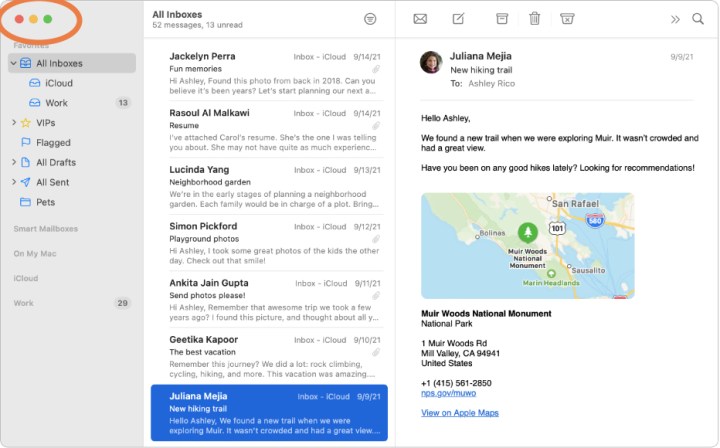
گام 2: اگر ناچ به طور فعال بخشی از برنامه ای را که می خواهید استفاده کنید پنهان می کند، یا به طور کلی برنامه را بد جلوه می دهد، می توانید قدمی بردارید که بریدگی را پنهان نمی کند، اما به رفع مشکل شما کمک می کند. راه رفتن به جویندهسپس مال شما برنامه های کاربردیو برنامه را بر اساس حروف الفبا یا با جستجوی آن پیدا کنید.
روی اپلیکیشن کلیک راست کرده و انتخاب کنید اطلاعات بگیر گزینه. با این کار یک پنجره گزینه ها باز می شود. به دنبال گزینه ای باشید که می گوید مقیاس بندی شده برای قرار گرفتن در زیر قاب دوربین داخلی. مطمئن شوید که این انتخاب شده است. نزدیک اطلاعات بگیر پنجره را باز کنید و برنامه خود را باز کنید، که اکنون باید درست زیر بریدگی باشد.
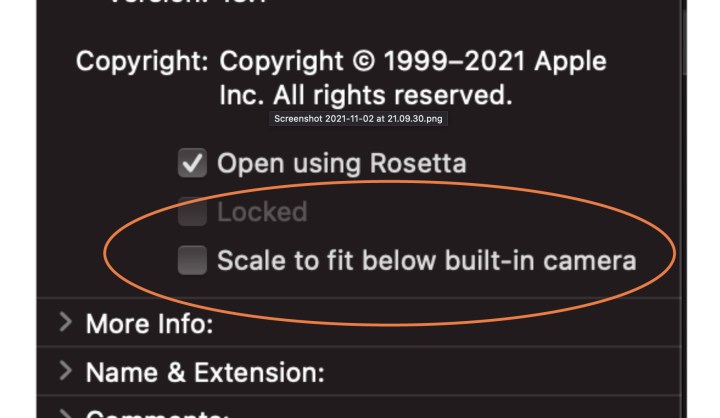
مرحله 3: اگر ناچ مدام شما را آزار می دهد، می توانید گام جدی تری بردارید: برنامه TopNotch را دانلود کنید. TopNotch یکی از برنامه های ویژه ای است که برای مخفی کردن ناچ ایجاد شده است و اگر می خواهید محافظت کامل در برابر ناچ داشته باشید بهترین گزینه است.
برنامه را به صورت رایگان از اینجا دانلود کنید. این به MacOS 11.0 یا بالاتر نیاز دارد، اما نباید مشکلی ایجاد کند. آن را باز کرده و فعال کنید تا برنامه یک نوار سیاه در بالای صفحه نمایش شما قرار دهد که عملاً بریدگی را پنهان می کند. همچنان میتوانید همه آیتمهای منوی خود را در بالای صفحه ببینید و از آنها استفاده کنید. فرقی نمی کند که از یک برنامه استفاده می کنید یا نه، TopNotch در پس زمینه اجرا می شود. همچنین از تصاویر پس زمینه دسکتاپ پویا پشتیبانی می کند تا این ویژگی ها را از دست ندهید.
اگر این زیبایی شناسی را ترجیح می دهید، حتی می توانید گوشه های گرد را فعال کنید. اوه، و اگر صفحه نمایش خود را با یک مانیتور خارجی به اشتراک می گذارید، TopNotch با آن نیز کار می کند، بنابراین دیگر هرگز بریدگی مخوف را نخواهید دید.
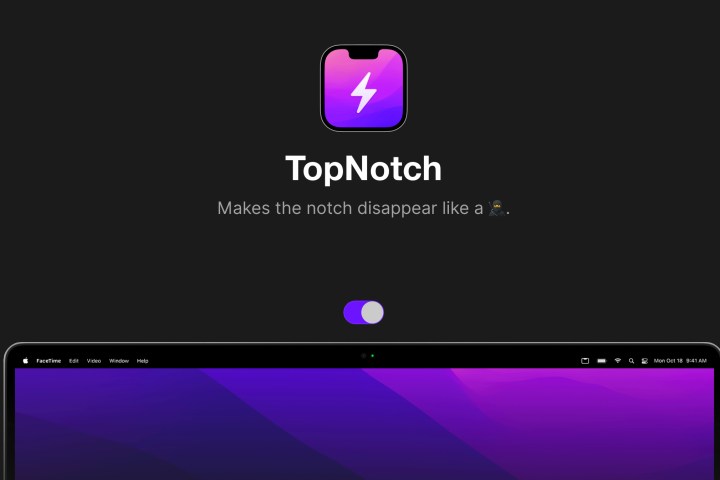
اکنون که مشکل ناچ خود را حل کرده اید، ممکن است زمان آن رسیده باشد که مک بوک خود را به بهترین شکل ممکن بسازید. راهنمای ما را در مورد بهترین لوازم جانبی MacBook Pro برای کسب اطلاعات بیشتر بررسی کنید، یا به لیست ما از بهترین قاب ها و کاورهای MacBook Air بروید.
توصیه های سردبیران